Gráfico de Barras con imágenes de fondo en Excel
Las barras con imágenes de fondo en Excel pueden resultar útiles en determinadas situaciones especiales, pero su uso se limita a determinados casos donde la representación visual de los datos resulta más efectiva y atractiva.
Insertar Grafico de columnas 3D
Seleccionamos nuestros datos dentro del encabezado Nombres y mantenemos presionado la tecla CTRL y seleccionamos datos dentro del encabezado de sueldo luego nos vamos a la:
Pestaña Insertar y luego nos dirigimos al icono de grafico de barras y escogemos Columnas 3D y es así como ya tendremos nuestro gráfico de Columnas en nuestro Excel.

Como insertar Imagen en las columnas
Damos clic en cualquiera de nuestras barras y automáticamente se seleccionaran todas nuestras columnas, luego nos vamos a la pestaña Formato, asimismo damos clic en Relleno de Forma y damos clic en la Opción de imagen.., nos saltara una venta Insertar imágenes, seleccionamos Desde un archivo, y en seguida se nos abrirá la carpeta de nuestros archivos, seleccionamos nuestra imagen, le damos en Insertar y ya tendremos nuestra imagen dentro de nuestras columnas de nuestro grafico.

Formato de serie en la imagen de las columnas
Damos doble clic en cualquiera de las columnas y nos saltara una ventana en la parte derecha de nuestro Excel.
En Formato de serie de grafico de columnas, damos clic en el icono de un tarro de pinturas y luego vamos seleccionamos la opción Apilar y ajustar la escala con. Podremos observar que nuestra imagen se tonara de una manera diferente.

Como insertar imagen de fondo al grafico de columnas
Damos clic en cualquier lado de nuestro gráfico barras y automáticamente se seleccionarán todo nuestro gráfico de columnas, luego nos vamos a la pestaña Formato, asimismo damos clic en Relleno de Forma y damos clic en la Opción de imagen.., nos saltara una ventas Insertar imágenes, seleccionamos Desde un archivo, y en seguida se nos abrirá la carpeta de nuestros archivos, seleccionamos nuestra imagen, le damos en Insertar y ya tendremos nuestra imagen dentro de nuestras columnas de nuestro grafico.

Formato de serie en la imagen de fondo del grafico
Damos doble clic en cualquier lado del Grafico de barras y nos saltara una ventana en la parte derecha de nuestro Excel.
En Formato de serie de grafico de columnas, damos clic en el icono de un tarro de pinturas y luego vamos seleccionamos la opción Trasparencia y ahí ajustamos cuan trasparente queremos que se vea para tener vista de nuestros datos en nuestro grafico de barras. Podremos observar que nuestra imagen se tonara de una manera mas clara.

Artículos relacionados
Como ordenar los datos o elementos de tus gráficas en Excel




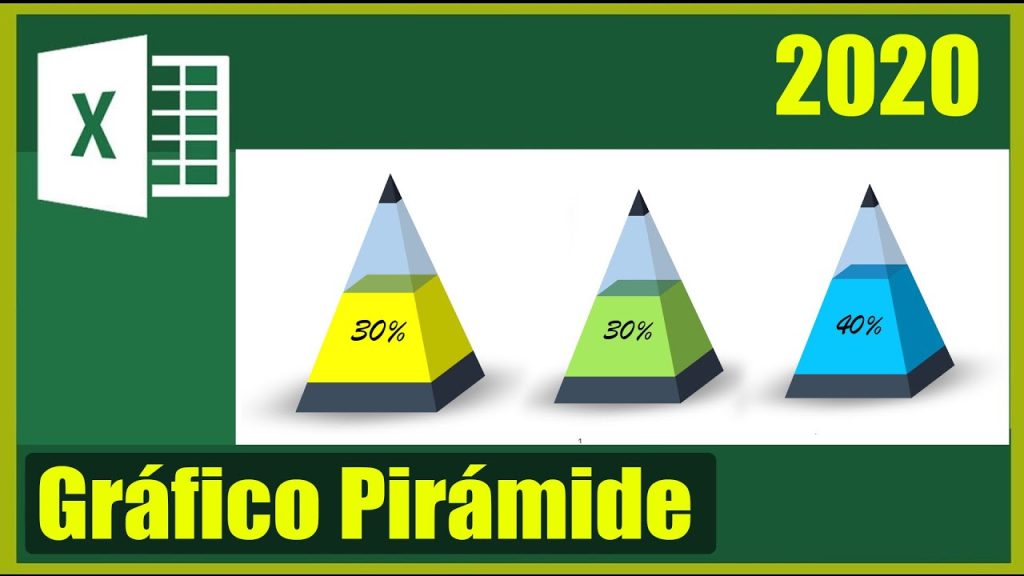



Responses